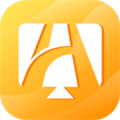联想Z460深度拆解指南与重装系统全攻略
作者:佚名 来源:未知 时间:2024-12-03
联想Z460拆机教程及重装系统

联想Z460作为一款经典的笔记本电脑,在使用过程中,可能会遇到需要拆机清理灰尘、更换硬件或重装系统的需求。本文将详细介绍联想Z460的拆机教程以及重装系统的步骤,帮助用户顺利完成这些操作。
一、联想Z460拆机教程
1. 准备工作
在进行拆机之前,首先需要做好以下准备工作:
关闭计算机:确保计算机完全关闭,并断开所有外部设备,如电源、鼠标、键盘等。
移除电池:翻转计算机至底部,找到电池锁并解锁,然后轻轻将电池从计算机上拆下。
准备工具:准备好螺丝刀、塑料拆机工具等必要的工具。
2. 拆机步骤
接下来,按照以下步骤进行拆机:
拆除底部螺丝:使用螺丝刀轻轻拆下计算机底部的所有螺丝。联想Z460的D面通常有四颗螺丝需要拆除,其中一颗控制无线网卡的挡板,剩下的三颗是主挡板的。
撬开底盖:使用塑料拆机工具或类似的非金属工具,沿着边缘一点一点撬开计算机的底盖。注意不要用太大的力气,以免损坏计算机内部的组件。
拆除风扇和散热模块:在拆下底盖后,可以看到计算机的内部组件,如内存、硬盘等。此时,可以进一步拆除风扇和散热模块,以便进行更深入的清洁或更换。
拆除内存和硬盘:将内存两边的卡槽往两边扳,内存就会弹起来,可以轻松拆下。硬盘通常也有固定的螺丝,拧下螺丝后即可拆下硬盘。
其他组件:根据需要,可以继续拆下其他组件,如声卡等。需要注意的是,拆换键盘时不需要全部拆解,只需用螺丝刀将键盘撬起来即可。
3. 注意事项
在拆机过程中,需要注意以下几点:
备份数据:在拆机前,务必备份计算机中的重要数据,以免数据丢失。
轻手轻脚:拆机时要轻手轻脚,避免损坏计算机内部的组件。
记住螺丝位置:拆下螺丝后,最好按照位置摆放好,以免在安装时混淆。
二、联想Z460重装系统教程
1. 准备工作
在重装系统之前,需要做好以下准备工作:
可启动的U盘或光盘:准备一个4G以上的U盘或光盘,用于制作启动盘。
系统镜像文件:下载适用于联想Z460的系统镜像文件,并将其放入U盘或光盘中。
备份数据:同样,在重装系统前,务必备份计算机中的重要数据。
2. 制作启动盘
接下来,按照以下步骤制作启动盘:
下载制作工具:在电脑上下载并安装制作启动盘的工具。
制作启动盘:插上U盘,用安装好的软件一键制作U盘启动盘。制作好之后,将系统镜像文件放入U盘中。
3. 设置启动项
将制作好的启动盘插入计算机后,需要设置计算机的启动项,使其从U盘或光盘启动:
重启电脑:重新启动计算机。
进入BIOS系统:在计算机启动时,按下F2键(不同型号可能有所不同,Z460一般为F2)进入BIOS系统。
设置启动项:在BIOS系统中,找到启动项设置,利用F5/F6键将USB设为第一启动项。
保存退出:设置好之后,按F10键保存并退出BIOS系统。
4. 重装系统
接下来,按照以下步骤进行重装系统:
进入PE系统:再次重启电脑后,计算机会自动从U盘或光盘启动,进入PE系统。
选择安装系统:在PE系统的桌面上,会弹出一个安装系统的对话框。在“映像文件路径”里面选择U盘中的镜像文件,然后在下面的白色区域选择系统要安装的目标位置(通常是C盘),最后点击确定即可开始自动安装系统。
完成安装:按照提示完成系统的安装过程,包括选择系统安装位置、输入用户名和密码等。在系统安装完成后,根据需要进行系统更新和驱动程序安装等操作。
5. 注意事项
在重装系统过程中,需要注意以下几点:
确认硬件兼容性:在重装系统前,要确认计算机中的硬件和驱动程序都是兼容的,否则可能会导致系统无法正常运行。
仔细阅读步骤:在重装系统时,要仔细阅读每一个步骤,并严格按照步骤进行操作,以免出现错误。
备份驱动:如果可能的话,最好在重装系统前备份计算机的驱动程序,以便在系统安装后能够顺利恢复。
三、总结
通过以上步骤,用户可以顺利完成联想Z460的拆机和重装系统操作。拆机过程中需要注意轻手轻脚、备份数据和记住螺丝位置等细节;重装系统过程中则需要确认硬件兼容性、仔细阅读步骤并备份重要数据。希望本文能够帮助用户更好地维护和使用联想Z460笔记本电脑。
- 上一篇: 揭秘:Twoo究竟是什么意思?
- 下一篇: 探索《我叫MT3.4》小伙伴系统:国外玩家的加入指南!